Apple ofrece 5 GB de almacenamiento gratuito a los usuarios de iCloud. Obtendrá este almacenamiento siempre que tenga una ID de Apple. Si tiene varios dispositivos Apple que están asociados con el mismo ID de Apple, la cantidad de almacenamiento de iCloud que tiene se compartirá entre todos sus dispositivos. En otras palabras, estos 5 GB de espacio son por ID de Apple y no por dispositivo. Muchos usuarios pueden requerir más almacenamiento que el plan gratuito, ya que las fotos y los videos requieren bastante almacenamiento.
Este artículo explica cómo puede actualizar, degradar o cancelar su plan de almacenamiento de iCloud actual. Puede cambiar su plan de almacenamiento de iCloud desde su iPhone, iPad, iPod touch y Mac.
Además del plan gratuito, Apple ofrece planes de 50GB ($ 0.99 / mes), 200GB ($ 2.99 / mes) o 2TB ($ 9.99). Tenga en cuenta que los planes de 200GB y 2TB se pueden compartir entre miembros de la familia.
¿Para qué se utiliza el almacenamiento de iCloud?
Apple ha hecho del almacenamiento de iCloud un elemento clave para todos sus productos. El espacio de iCloud se utiliza para:
Copia de seguridad de iCloudiCloud Drive, fotos de iCloud, mensajes en iCloud, notas de voz en iCloud, correo de iCloud.
Esto significa que su contenido (fotos, videos, copias de seguridad del dispositivo y más en la nube) contará contra su almacenamiento de iCloud cuando configure iCloud.
A continuación, le indicamos cómo encontrar su plan actual. Siga los pasos a continuación para ver en qué plan está y cuánto almacenamiento de iCloud está utilizando.
iPhone, iPad o iPod touch: Vaya a Configuración> [your name] > iCloud. Esta pantalla muestra su plan actual y cuánto almacenamiento está utilizando. Como puede ver, estoy en el plan de 200GB. Si va más allá, Administrar almacenamiento o Almacenamiento de iCloud> Comprar más almacenamiento o Cambiar plan de almacenamiento, puede obtener más detalles sobre su plan. Sabrá cuándo se renovará su plan. Conocer esta fecha puede ser muy importante. Porque si cancela o rebaja su plan, el cambio entrará en vigencia después de esta fecha.
Mac: Elija Preferencias del sistema en el menú de Apple y luego vaya a ID de Apple> iCloud. Esta pantalla mostrará su plan actual y cuánto almacenamiento de iCloud está utilizando.
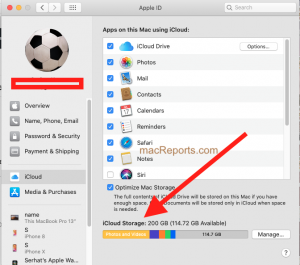
Ver también: No se puede descargar la foto: iCloud Library, Fix
También puede utilizar el sitio web iCloud.com para ver su tienda iCloud. En su computadora, abra un navegador y visite iCloud.com y luego inicie sesión en icloud.com. Haga clic en Configuración de la cuenta y verá cuánto almacenamiento está utilizando y cuánto almacenamiento libre tiene.
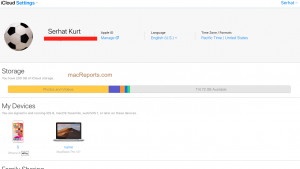
Cómo degradar o cancelar su almacenamiento de iCloud
Si tiene más espacio del que necesita y si descubre que el almacenamiento adicional ya no es necesario, es posible que desee considerar la posibilidad de degradar o cancelar su plan.
Como puede comprar más almacenamiento de iCloud, también puede cancelar o degradar su plan de almacenamiento de iCloud actual. Puede cambiar a cualquier plan que desee. Cuando cancele su suscripción de almacenamiento de iCloud, será degradado al plan de almacenamiento gratuito de iCloud, tendrá 5 GB de almacenamiento.
Ver también: iCloud: algunos archivos no estaban disponibles Error, corregir
Tenga en cuenta que incluso si cancela o cambia de categoría, puede seguir usando su plan actual hasta la próxima fecha de facturación. Después de esa fecha, si su contenido de iCloud almacenado excede su almacenamiento disponible, eso significa que parte de su contenido no se cargará en iCloud. La disminución de almacenamiento ocurre cuando finaliza su plan actual. Si sospecha que excederá su límite de almacenamiento de iCloud, puede liberar espacio de iCloud.
iPhone, iPad o iPod touch: En su dispositivo, toque Configuración> [your name] > iCloud> Administrar almacenamiento o Almacenamiento de iCloud> Toca Cambiar plan de almacenamiento> Opciones de degradación> deberás iniciar sesión para ver las opciones, ingresar tu contraseña de ID de Apple y tocar Administrar> y luego seleccionar una opción de degradación. Esta pantalla también mostrará cuánto almacenamiento de iCloud está utilizando para que pueda tomar una decisión informada, también muestra cuándo vencerá su plan actual> seleccione una opción y luego toque Listo.
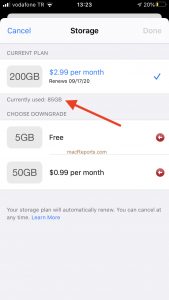
Si desea cancelar su almacenamiento de iCloud y dejar de pagar una tarifa mensual, simplemente seleccione la opción 5GB gratis. Aún tendrá 5 GB de almacenamiento, pero no tendrá que pagar una tarifa mensual.
Mac: Elija Preferencias del sistema en el menú de Apple y vaya a ID de Apple> Administrar> Cambiar plan de almacenamiento> Opciones de degradación> nuevamente deberá ingresar la contraseña de su ID de Apple, introdúzcala y haga clic en Administrar> Puede seleccionar una opción de degradación. Por ejemplo, seleccione la opción de 5GB para cancelar su plan. Puede ver cuánto almacenamiento está utilizando y la fecha de renovación actual. Seleccione uno y luego haga clic en Listo.
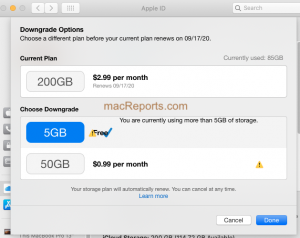
Como puede ver arriba, también verá un ícono de signo de exclamación si está usando más almacenamiento que la opción de degradación.
Cómo actualizar su plan
Es posible que desee cambiar a un plan de iCloud más grande por varias razones. Por ejemplo, es posible que desee que se detengan “las advertencias de iCloud sobre el nivel de almacenamiento bajo”. Si decide actualizar, es decir, si decide comprar más almacenamiento de iCloud, el nuevo plan se facturará a su ID de Apple. Su plan se renovará automáticamente mensualmente a menos que lo cancele. Siga los pasos a continuación:
iPhone, iPad o iPod touch: En su dispositivo, vaya a Configuración> [your name] > iCloud> Administrar almacenamiento o iCloud Storage> Comprar más almacenamiento o Cambiar el plan de almacenamiento. Verá opciones de actualización en la sección Elegir actualización. Seleccione una actualización y toque Comprar.
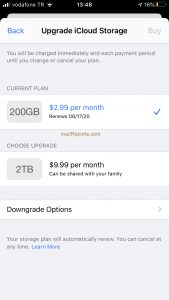
Mac: Haga clic en el menú Apple> Preferencias del sistema> ID de Apple> iCloud> Administrar> Cambiar plan de almacenamiento o Comprar más almacenamiento> Y luego elija una actualización y siga las instrucciones en pantalla.
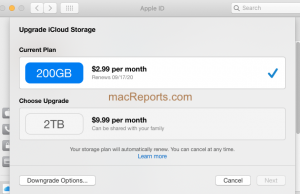
Cuando actualiza, a diferencia de la degradación, el aumento de almacenamiento se producirá de inmediato. Actualmente, todos los planes de almacenamiento de iCloud se facturan mes a mes.
Consulte también: Error en la copia de seguridad de iCloud.

